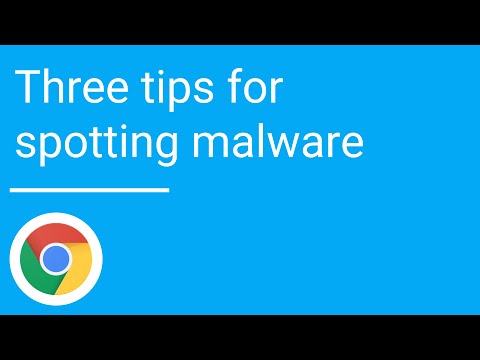Много пъти инсталираме добавки в браузъра; или съзнателно или несъзнателно. Някои от тях са полезни, докато някои не са необходими и увеличават времето за зареждане и дори компрометират вашата сигурност. Сега има лесен начин да управлявате и да се отървете от нежеланите добавки на браузъра. BrowserAddonsView от Nirsoft, е малък безплатен софтуер, който може лесно да управлява браузърите ви. Нека видим, че можете да използвате BrowserAddonsView и неговите функции.
Докато винаги управлявате добавките в браузъра в Internet Explorer, Chrome, Firefox и Opera, този инструмент ви позволява да управлявате всички от един прозорец.
BrowserAddonsView
BrowserAddonsView е прост инструмент, който показва подробностите за всички добавки / приставки за уеб браузър, инсталирани във вашата система. Изтеглянето на инструмента е изключително лесно, тъй като е с размер по-малък от 300kb. Той не изисква никакъв инсталационен процес или дори допълнителни DLL файлове. Просто стартирайте EXE файла на вашия компютър и можете да започнете да използвате BrowserAddonsView веднага.
След като го изтеглите, кликнете два пъти върху неговата икона и ще видите всички добавки на всички браузъри на вашия компютър. От списъка можете да изберете един или повече добавки и да експортирате списъка с добавки в няколко формата. Можете да ги експортирате в текстов, CSV, разделен на табулация, XML или html файл, като използвате опцията "Запазване на избраните елементи". Ако не искате да го експортирате, можете дори да копирате списъка с добавки в клипборда (Ctrl + C) и да го поставите в Excel или в друго приложение за електронни таблици.

Характеристики на BrowserAddonsView
Макар че това е малък инструмент, BrowserAddonsView със сигурност има много добри функции, които го правят удобен за потребителя и ефективен. Ето някои привлекателни функции на BrowserAddonsView.
- Този безплатен софтуер може да сканира и открие добавките на най-популярните уеб браузъри като Internet Explorer, Chrome и Firefox
- В случай, че имате няколко профила на Chrome и Firefox, BrowserAddonsView открива и сканира всички тези няколко профила.
- Потребителският интерфейс на BrowserAddonsView е лесен за разбиране.
- На таблото за управление на инструмента са предоставени няколко подробности. Можете да видите състоянието на добавката, като активирано или деактивирано. Можете също така да видите вида на добавката, нейното описание, нейната версия и понякога нейния създател.

Времето за инсталиране и времето за актуализиране, споменати за добавката в браузъра, ви помагат да знаете дали добавката е наскоро или стара. Въз основа на тази информация можете да решите дали наистина се нуждаете от тази добавка.

- Помощната програма ви позволява също така да прегледате списъка с добавки на браузърите за уеб браузъри на Firefox и Chrome от отдалечен компютър в мрежата и от външен диск, свързан към вашата система. Понастоящем обаче тази функция не се поддържа за Internet Explorer.
- За да видите добавките на друга система, отворете прозореца "Разширени опции" (F9), изберете опцията "Зареждане на добавките от списъка с потребителски профили на уеб браузър" и след това въведете една или повече папки на уеб браузъра (списък с дефинирани със запетая).
- Потребителите могат дори да видят инструмента на език, различен от английски.
BrowserAddonsView работи на всяка версия на Windows, която включва Windows XP, Windows 7, Windows 8, Windows 8.1 и дори Windows 10. Има две различни версии на BrowserAddonsView, достъпни за 32-битови и 64-битови системи. Едно нещо, което трябва да обърнете внимание, е, че когато Firefox има повече от един профил, инсталираните плъгини ще се показват многократно (един елемент за всеки профил), дори ако плъгините са свързани към един и същ DLL файл.
Можете да изтеглите програмата и да я опитате поне веднъж. Позволете ни да знаем, че си поемете.
Подобни публикации:
- Списък на алтернативните браузъри за Windows
- Управление или деактивиране на добавки и разширения на браузърите в IE, Chrome, Firefox, Opera
- Съвети и трикове на Google Chrome за потребители на Windows
- Mozilla Firefox Замразяване или срив на компютър с Windows
- Браузърът Firefox vs. Pale Moon - кой е по-добър?